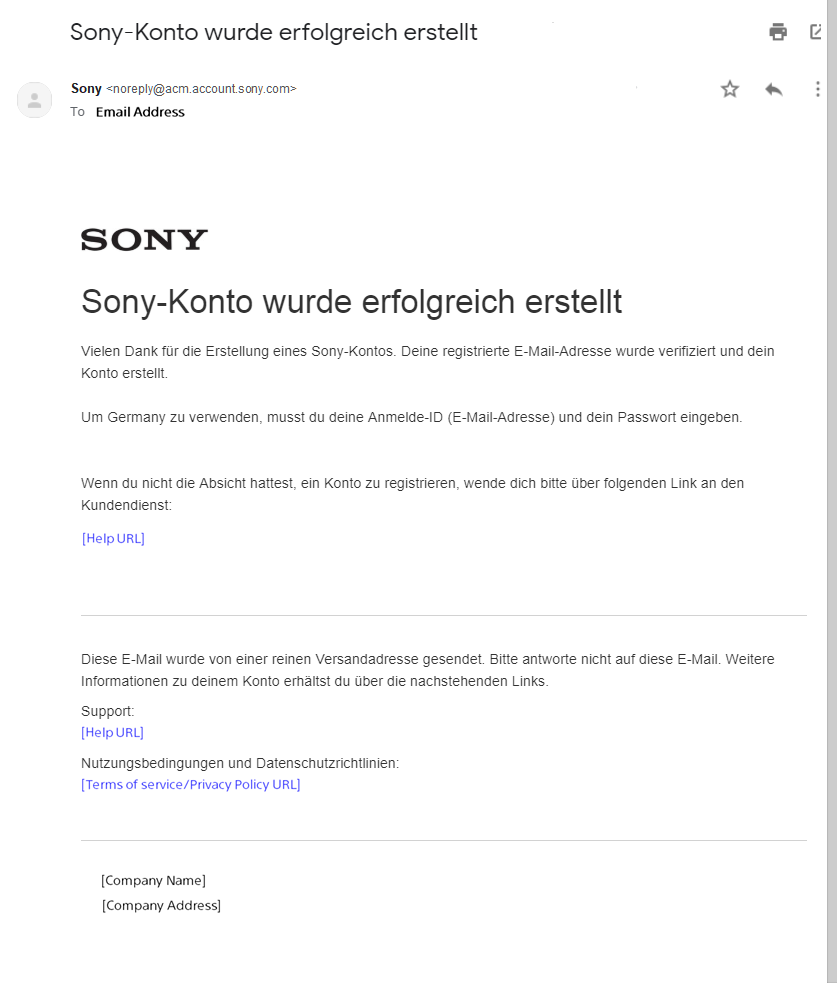Wenn du bereits ein Konto bei einem zutreffenden Service der Sony-Gruppe hast, kannst du dich mit deiner registrierten E-Mail-Adresse und dem zugehörigen Passwort anmelden.
Die zutreffenden Services der Sony-Gruppe findest du hier.
Bitte befolge die nachstehende Richtlinie, wenn du das Passwort für das Konto erstellst oder änderst.
Führe die nachfolgenden Schritte durch, um ein neues Konto zu erstellen.
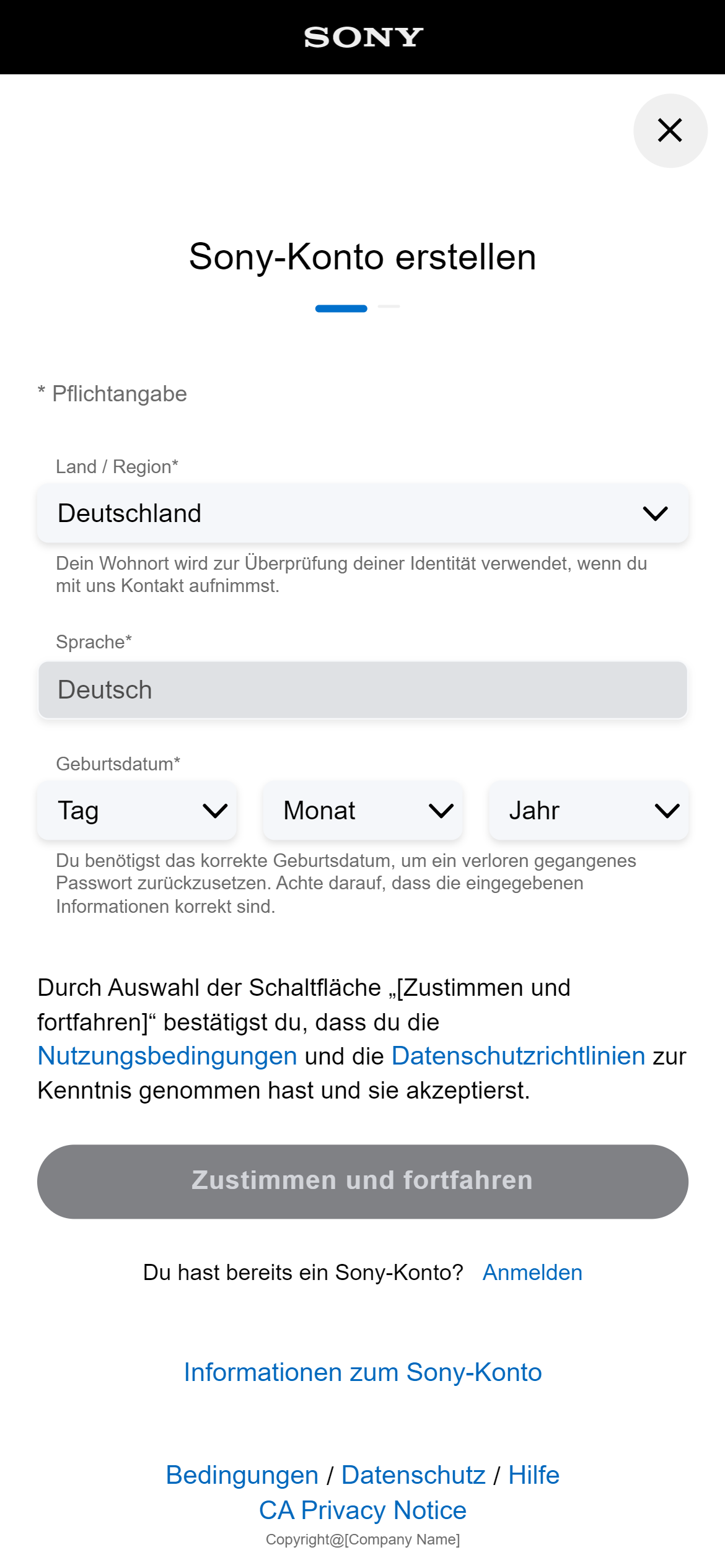
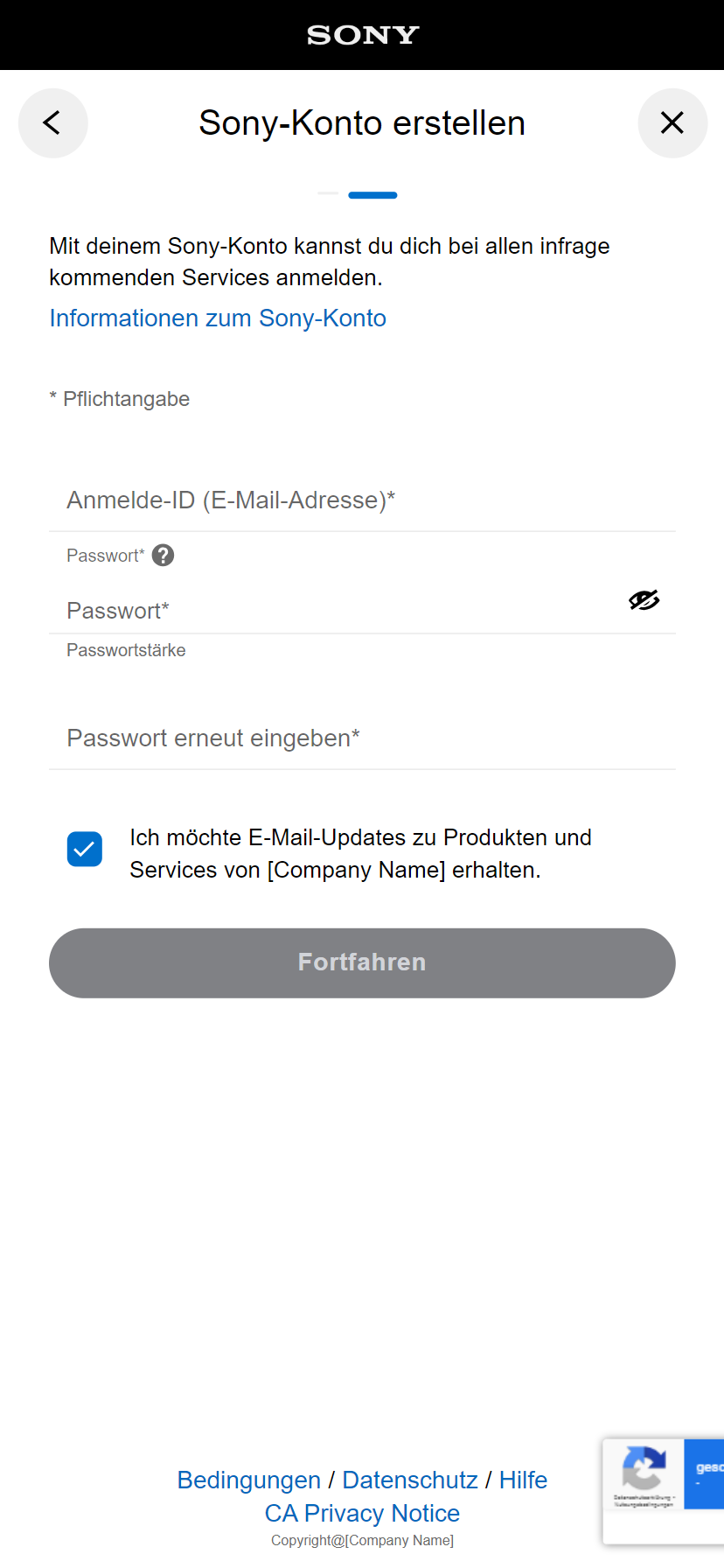
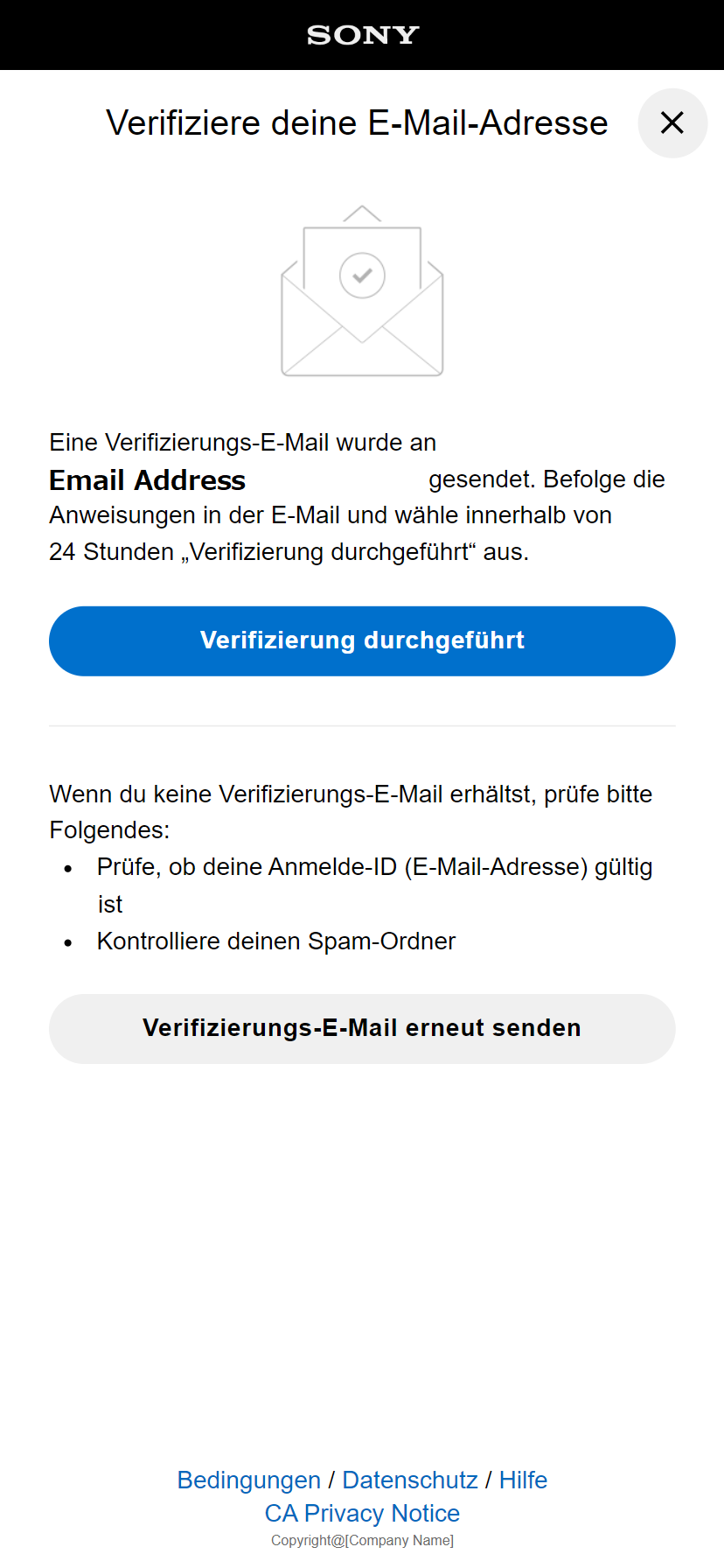
Gehe hierher, wenn die Fehlermeldung "Diese Sitzung ist abgelaufen. Bitte beginne von Anfang an." angezeigt wird.
Wenn die Fehlermeldung "Deine E-Mail-Adresse wurde bereits verifiziert. Melde dich an, um den Service zu verwenden." angezeigt wird, musst du dich einfach nur anmelden, um den Service dann zu nutzen.